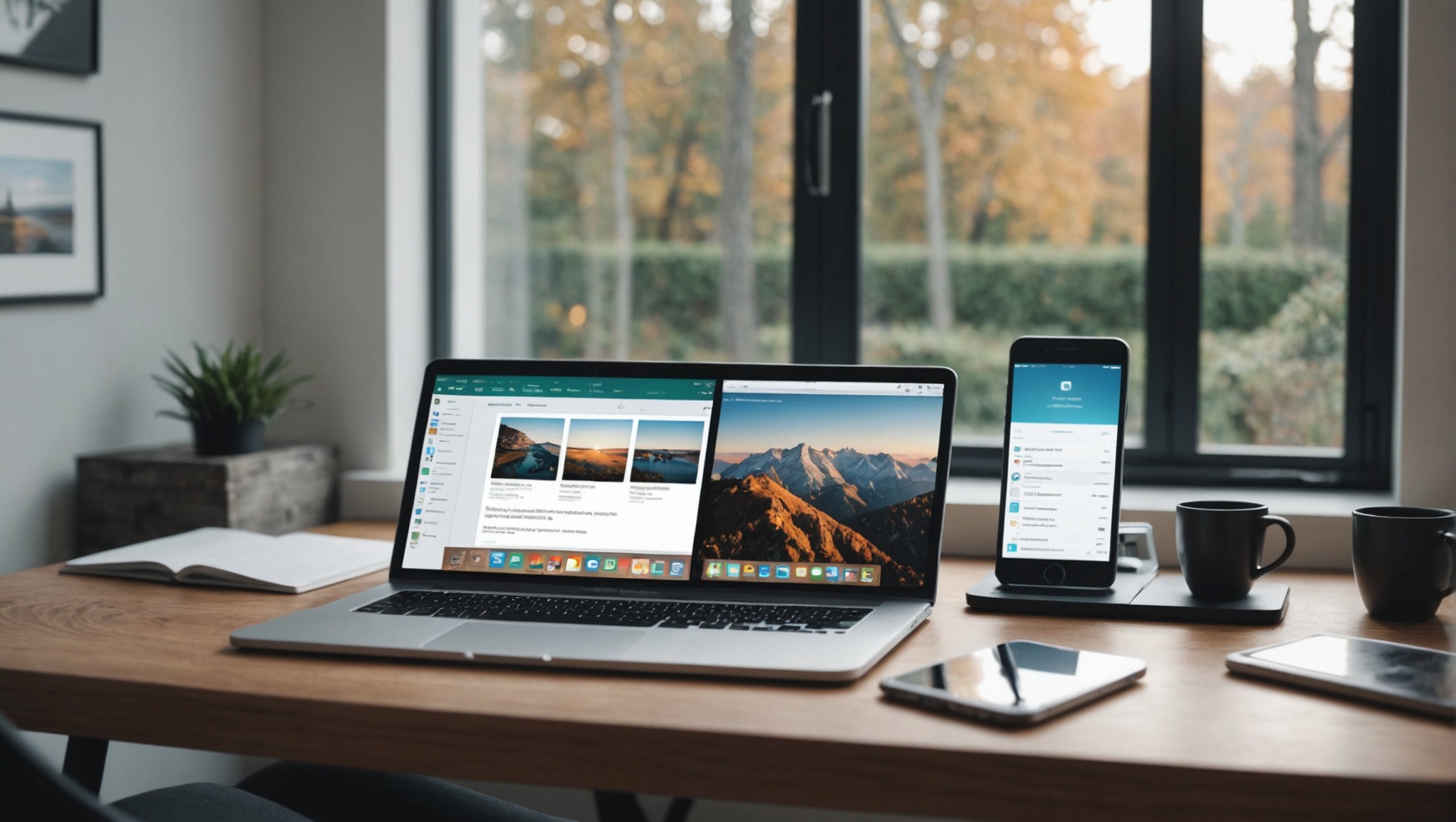Функция «Автоматизация» на iPhone позволяет создавать пользовательские сценарии и автоматические действия, упрощая повседневные задачи и повышая общую продуктивность. В данной статье мы подробно рассмотрим, как настроить и использовать эту полезную функциональность на вашем устройстве.
Шаги для создания автоматизации на iPhone
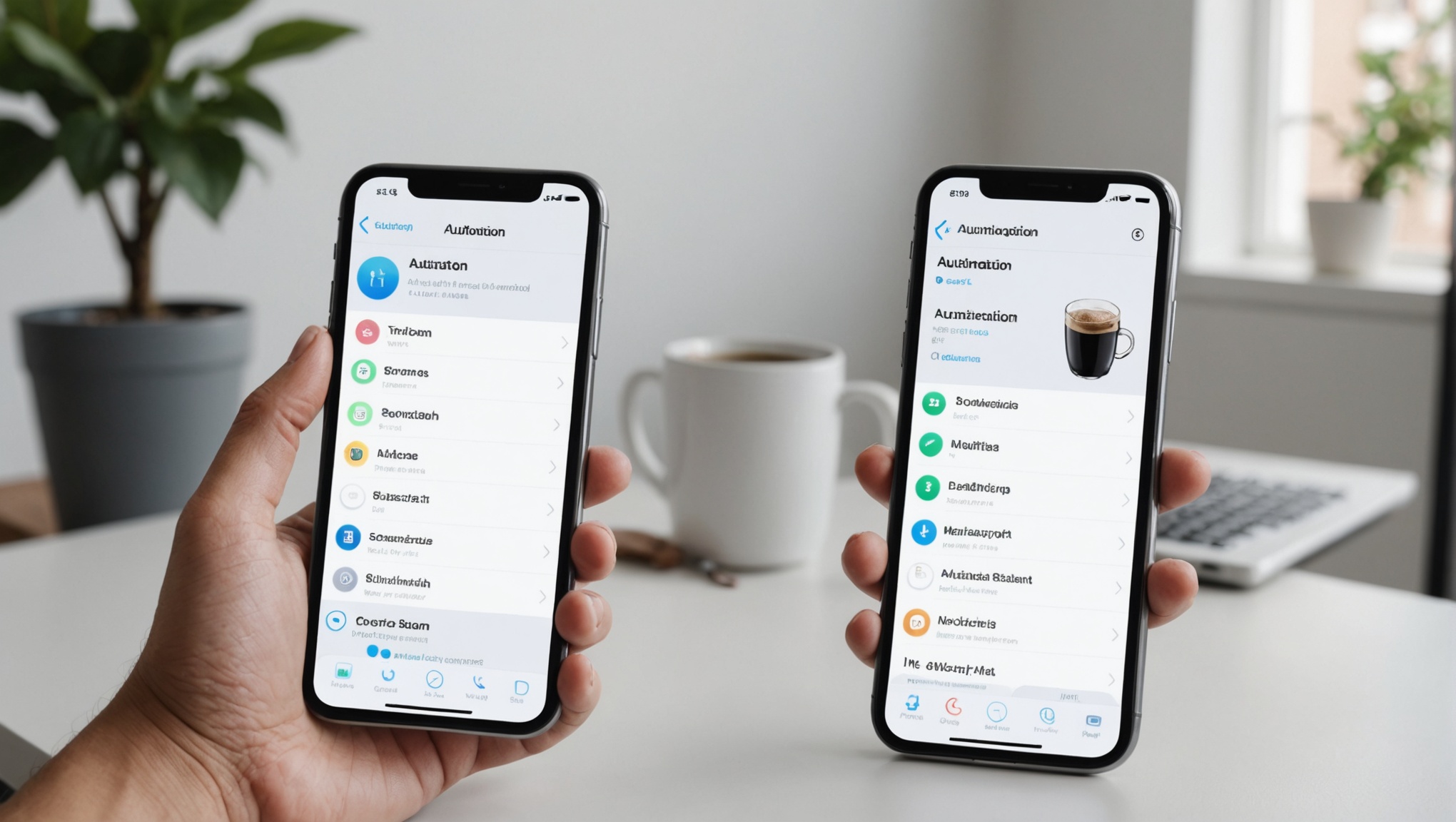
Чтобы начать использовать функцию «Автоматизация», вам потребуется выполнить несколько простых шагов:
- Откройте приложение «Команды» на вашем iPhone.
- Перейдите во вкладку «Автоматизация» в нижней части экрана.
- Нажмите на кнопку «Создать автоматизацию для себя» или «Создать автоматизацию для всех».
- Выберите триггер, который будет запускать вашу автоматизацию (например, время суток, условие устройства или геопозиция).
- Настройте действия, которые должны выполняться автоматически.
- Сохраните автоматизацию и активируйте ее.
Примеры сценариев использования автоматизации

Автоматизация на iPhone может быть полезна в различных ситуациях. Рассмотрим несколько примеров:
- Утренний режим: Настройте автоматизацию на включение режима «Не беспокоить» при достижении определенного времени утром и автоматическое отключение его позже.
- Домашняя автоматизация: Включение света и регулирование температуры при приближении к дому.
- Рабочий режим: Установка автоматического перехода в беззвучный режим во время рабочих часов.
Эти сценарии помогают экономить время и усилия, делая вашу жизнь проще и комфортнее.
В функции «Автоматизация» на iPhone имеется множество доступных триггеров, которые могут запускать автоматические действия. Ниже приведены некоторые из них:
- Время суток: Автоматизация может быть запущена в заданное время или через определенные промежутки времени.
- При изменении геопозиции: Автоматизация активируется при приближении или удалении от указанного места.
- При изменении состояния устройства: Включение или выключение Wi-Fi, Bluetooth и других настроек устройства.
- При получении сообщения: Автоматизация активируется при получении определенного сообщения или уведомления.
Настройка действий в автоматизациях
Функция «Автоматизация» позволяет настраивать широкий спектр действий, которые выполняются при активации триггеров. Некоторые из популярных действий включают:
- Отправка сообщений: Автоматическое отправление сообщений при срабатывании определенного триггера.
- Воспроизведение музыки: Начало воспроизведения любимых треков или плейлистов в указанное время.
- Изменение настроек системы: Автоматическое включение или выключение режимов «Не беспокоить», «Режим низкого энергопотребления» и других параметров.
- Запуск приложений: Автоматическое открытие приложений при активации триггера.
Вы можете комбинировать действия для создания более сложных сценариев и удобных автоматизаций.
Советы по использованию функции «Автоматизация»
Для наиболее эффективного использования функции «Автоматизация» на вашем iPhone, следуйте этим советам:
- Экспериментируйте с триггерами и действиями: Пробуйте различные комбинации, чтобы найти наиболее удобные для вас.
- Проверяйте работу автоматизаций: Убедитесь, что ваши настройки работают стабильно и без ошибок.
- Используйте автоматизацию для рутины: Настройте автоматизацию для повседневных задач, чтобы облегчить свою жизнь.
- Следите за обновлениями: Apple регулярно добавляет новые функции и возможности для автоматизаций, не забывайте об этом.
- Делитесь своими сценариями: Делитесь успешными автоматизациями с друзьями и близкими, чтобы они тоже могли пользоваться этими полезными функциями.
Итог
Функция «Автоматизация» на iPhone предоставляет широкие возможности для упрощения повседневных задач и повышения продуктивности. Используя эту мощную функцию, вы можете настроить автоматические действия, которые будут выполнять нужны задачи без вашего участия. Экспериментируйте с различными сценариями, триггерами и действиями, чтобы создать уникальные автоматизации, которые сделают вашу жизнь проще и удобнее.
Часто задаваемые вопросы
1. Можно ли создать несколько автоматизаций на одном устройстве?
Да, вы можете создавать неограниченное количество автоматизаций на одном устройстве, используя различные триггеры и действия для каждой из них.
2. Можно ли делиться своими автоматизациями с другими пользователями?
Пока что функция «Автоматизация» не поддерживает возможность прямого обмена автоматизациями, но вы можете поделиться конфигурацией и способами настройки с другими пользователями вручную.
3. Работают ли автоматизации на всех моделях iPhone?
Функция «Автоматизация» доступна на всех моделях iPhone, поддерживающих приложение «Команды». Убедитесь, что ваш iPhone обновлен до последней версии iOS для доступа к последним функциям.
4. Могут ли автоматизации работать в фоновом режиме?
Да, автоматизации могут работать в фоновом режиме без необходимости вашего вмешательства, как только они настроены и активированы.
5. Можно ли временно отключить автоматизацию?
Да, вы можете временно отключить любую автоматизацию, зайдя в приложение «Команды» и деактивировав нужную автоматизацию без ее полного удаления.